In questo articolo, esamineremo la migliore VPN per PS4 e come usarla, così puoi proteggere la connessione della tua console e accedere ai contenuti geo-bloccati.
Configurare e utilizzare una VPN su un computer o uno smartphone è semplice, ma non è il caso delle console, in particolare PS4 e PS5 di Sony. Poiché Sony non consente le app VPN sulla sua piattaforma, non potrai accedere al PlayStation Store e scaricare il software NordVPN o ExpressVPN. Le console non supportano le app VPN con sideloading, quindi non puoi farlo. Non è una buona notizia, ma ci sono ancora alcune opzioni per utilizzare una VPN su PlayStation 4 o PlayStation 5 per guardare diverse parti di Netflix, ottenere l’accesso anticipato a nuovi giochi, migliorare le connessioni online in ritardo e altro ancora. Qui ti diremo come utilizzare una VPN per PS4 o PS5 in tutti i modi possibili.

Perché dovresti usare una VPN sulla tua PS4 o PS5?
Iniziamo spiegando perché vorresti utilizzare una VPN per PS4 o PS5. Innanzitutto, l’utilizzo di una VPN sulla tua PlayStation 4 può aiutarti a ridurre al minimo il ping durante i giochi online, oltre a proteggerti dagli attacchi DDOS se sei uno streamer.
Oltre ad aumentare le tue prestazioni di gioco online, potresti essere in grado di giocare a nuovi giochi prima che vengano rilasciati nella tua regione. I giochi che vengono svelati lo stesso giorno in genere diventano disponibili per il download e il gioco in Australia ore prima di quelli nel Regno Unito e negli Stati Uniti. Puoi ingannare la tua console facendogli credere di essere in Australia utilizzando una VPN, quindi accedi in anteprima ai nuovi giochi PlayStation. Oh, e puoi utilizzare le applicazioni di streaming della console per accedere a materiale con restrizioni geografiche da tutto il mondo.
Configurazione di una VPN per PS4 o PS5 tramite router Wi-Fi
Questo è il primo dispositivo della catena in grado di fornire una connessione VPN poiché la tua console ottiene la connessione a Internet dal tuo router. La maggior parte dei router attuali supporta le connessioni VPN e tutto ciò che devi fare è controllare manualmente le impostazioni del router Wi-Fi. Il processo varia in base al marchio del router e al servizio VPN, il che rende difficile per noi descriverlo qui. Tuttavia, cerca una pagina VPN nel menu delle impostazioni del tuo router. Ti verrà richiesto di fornire informazioni quali:
- Nome del servizio
- Indirizzo del server
- Il tuo nome account/indirizzo email
- La tua password
- Una chiave precondivisa per la crittografia

Configurazione di uno Smart DNS su PS4 o PS5
Se non disponi di un router VPN e desideri modificare la posizione su dispositivi che non supportano ufficialmente le VPN, esiste una tecnica chiamata Smart DNS. È noto come Smart DNS ed è piuttosto semplice da configurare, con l’eccezione che non tutti i servizi VPN forniscono questa funzionalità.
Non è così fluido come una VPN, non consente cambi di posizione rapidi come un software VPN completo e non crittografa le tue informazioni, ma se desideri connettere la tua console a una determinata regione è una valida alternativa. Ecco come utilizzare il tuo indirizzo Smart DNS sulla tua console una volta ottenuto dal tuo provider VPN.
PS4
- Vai al menu Impostazioni.
- Seleziona rete.
- Seleziona Configura connessione Internet.
- Seleziona LAN o Wi-Fi a seconda di quale utilizzi.
- Seleziona Personalizzato.
- Imposta l’indirizzo IP su Automatico.
- Impostare Host DCHP su Non specificare.
- Imposta DNS su Manuale e inserisci lo Smart DNS fornito dalla tua VPN preferita.
- Impostare le impostazioni MUT su Auto.
- Impostare il server proxy su Non utilizzare.
- Seleziona Verifica connessione Internet per verificare le tue impostazioni.

PS5
- Vai al menu Impostazioni.
- Seleziona rete.
- Seleziona Impostazioni.
- Seleziona Configura connessione Internet.
- Seleziona LAN o Wi-Fi a seconda di quale utilizzi.
- Per accedere al menu delle opzioni, evidenziare la connessione e quindi premere il pulsante Opzioni.
- Seleziona Impostazioni avanzate.
- Imposta l’indirizzo IP su Automatico.
- Impostare Host DCHP su Non specificare.
- Nella sezione Impostazioni DNS, seleziona Manuale.
- Imposta DNS su Manuale e inserisci lo Smart DNS fornito dalla tua VPN preferita.
- Impostare MUT su Auto.
- Impostare il server proxy su Non utilizzare.
- Seleziona Verifica connessione Internet per verificare le tue impostazioni.
Se tutto va come previsto, dovresti essere in grado di connetterti al tuo Smart DNS e visualizzare i contenuti estranei sulla tua console.

Configurazione di una VPN per PS4 o PS5 tramite il tuo PC
Se la tua VPN non include le funzionalità Smart DNS, puoi condividere una connessione da Windows trasformando il tuo PC in un router virtuale. Poiché dovrà connettersi al router a banda larga di casa per una connessione Internet, il computer avrà bisogno sia di una porta Ethernet che di una connessione Wi-Fi o di una seconda porta Ethernet. Inoltre, ricontrolla di esserti già iscritto a un servizio VPN poiché avrai bisogno dei dettagli di accesso.
- Sul tuo PC, scarica e installa il software VPN di tua scelta. Dopodiché, connettiti ad esso.
- Collega un’estremità di un cavo Ethernet dal retro del tuo PC o laptop alla PS4 o PS5.
- Apri Pannello di controllo > Rete e Internet > Centro connessioni di rete e condivisione e scegli Modifica impostazioni scheda sul lato sinistro dello schermo.
- Fai clic con il pulsante destro del mouse sulla tua connessione VPN e fai clic su Proprietà.
- Apri la scheda Condivisione e verifica che l’opzione “Consenti ad altri utenti della rete di connettersi tramite la connessione Internet di questo computer” sia selezionata.
- Seleziona Connessione rete domestica e seleziona la tua connessione Internet dal menu.
- Sulla tua PS4, vai su Impostazioni > Impostazioni di rete > Configura connessione Internet > Usa un cavo LAN e seleziona il metodo di connessione facile. Su PS5, vai su Impostazioni > Rete > Configura connessione Internet.
- Scegli “Non utilizzare un server proxy” quando richiesto.
Se tutto è andato come previsto, la tua console dovrebbe ora essere collegata a Internet tramite una VPN.
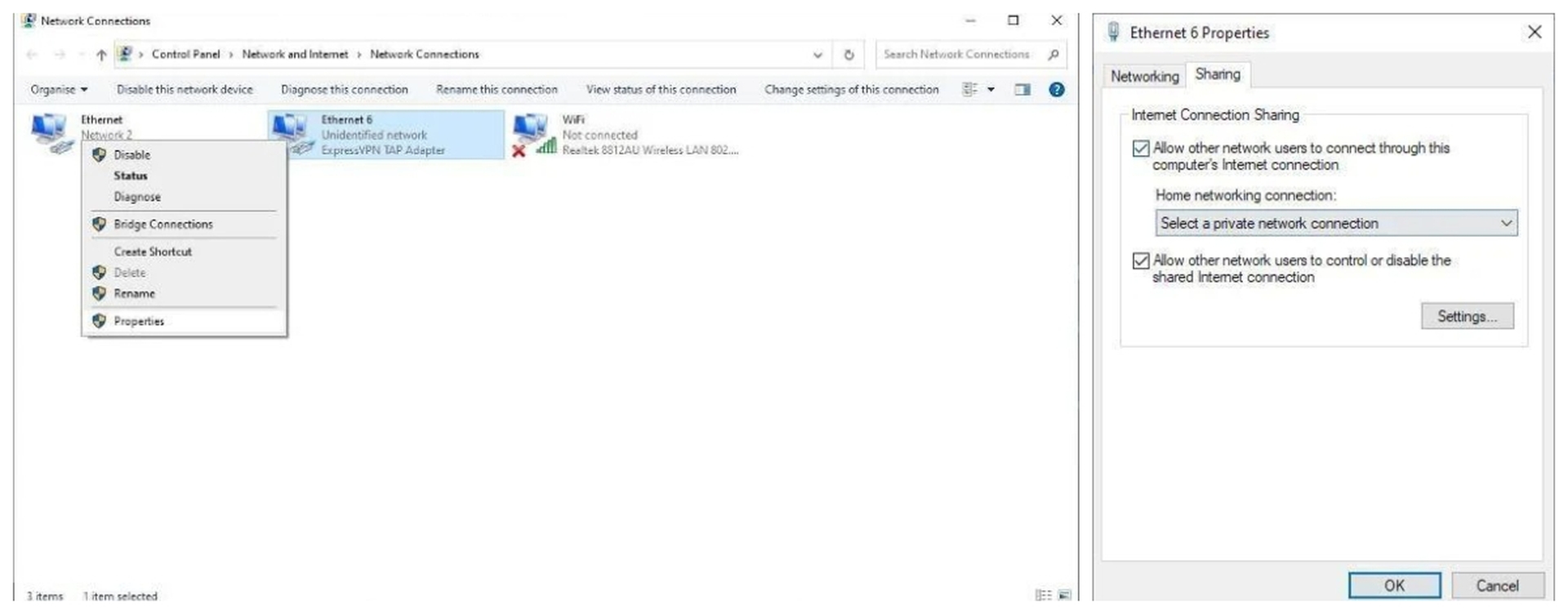
Configurazione di una VPN per PS4 o PS5 tramite il tuo Mac
Un’altra alternativa è utilizzare un Mac e una connessione Ethernet se li hai disponibili. Verifica che il tuo Mac disponga di una porta Ethernet e Wi-Fi, oltre a trovarsi nel raggio di portata della tua console. Quindi, segui questi passaggi:
- Sul tuo Mac, scarica e installa il software VPN di tua scelta.
- Collega un’estremità di un cavo Ethernet dal retro del tuo Mac a PS4 o PS5.
- Vai a Preferenze di Sistema > Condivisione e seleziona Condivisione Internet dall’elenco.
- Dal menu a discesa “Condividi la tua connessione da”, seleziona Wi-Fi.
- Dall’elenco “Ai computer che utilizzano”, assicurati che Ethernet sia abilitato.
- Nell’elenco, seleziona la casella a sinistra di “Condivisione Internet” per abilitare la condivisione della connessione Internet e conferma se richiesto. Se tutto ha funzionato correttamente, apparirà un’icona verde.
- Apri il software VPN e connettiti a un server.
- Sulla tua PS4, vai su Impostazioni > Impostazioni di rete > Configura connessione Internet > Usa un cavo LAN e seleziona il metodo di connessione facile. Su PS5, vai su Impostazioni > Rete > Configura connessione Internet.
- Seleziona “Non utilizzare un server proxy” quando richiesto.
Se tutto è andato come previsto, la tua console dovrebbe ora essere collegata a Internet tramite una VPN.
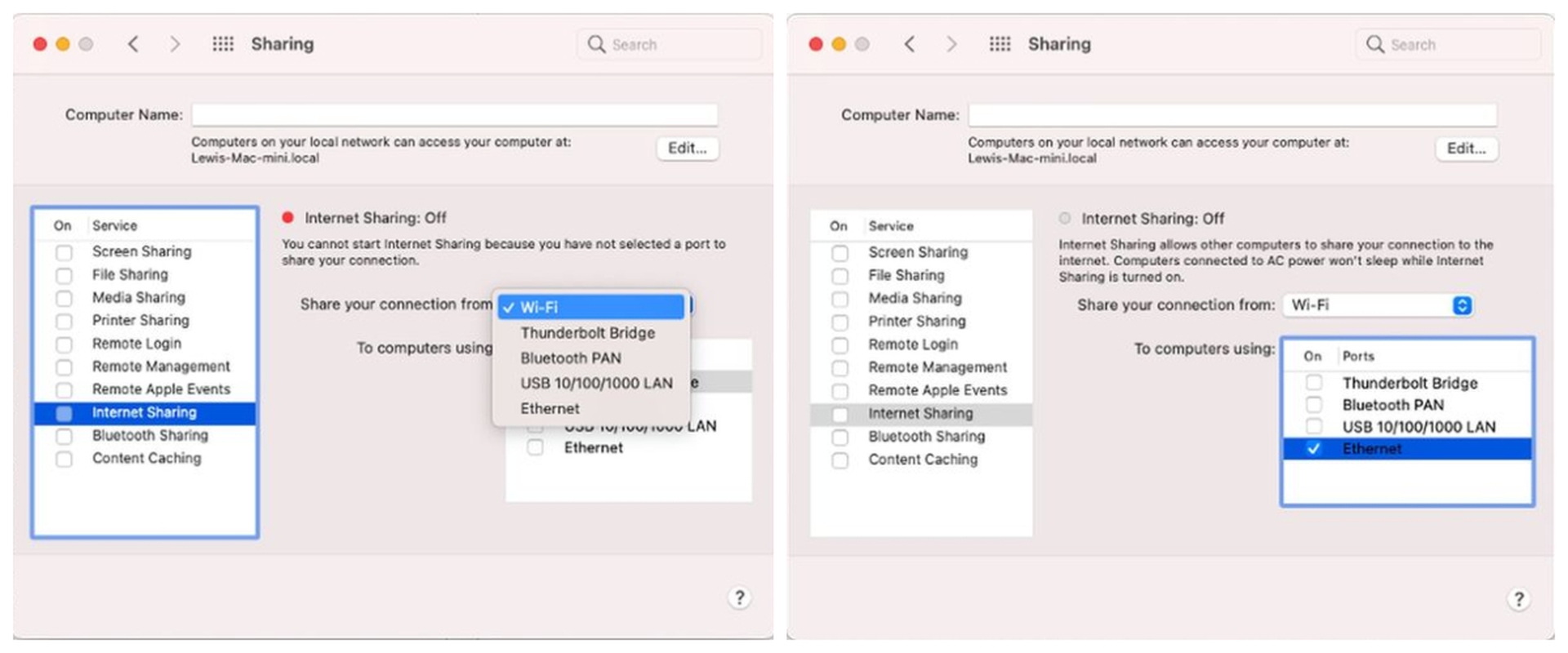
La migliore VPN per PS4
Le seguenti VPN sono tutte alternative eccezionali per PS4 e PS5, dalla semplicità d’uso alle migliori funzionalità, al rapporto qualità-prezzo e al funzionamento sicuro.
Ci auguriamo che questo articolo ti sia piaciuto sulla migliore VPN per PS4 e su come usarla. In tal caso, potresti anche dare un’occhiata all’annuncio di Sony che annuncia tre mesi di prova di Apple TV+ per gli utenti PS4 o come aumentare lo spazio di archiviazione di PS4 e Xbox One utilizzando un disco rigido esterno.

